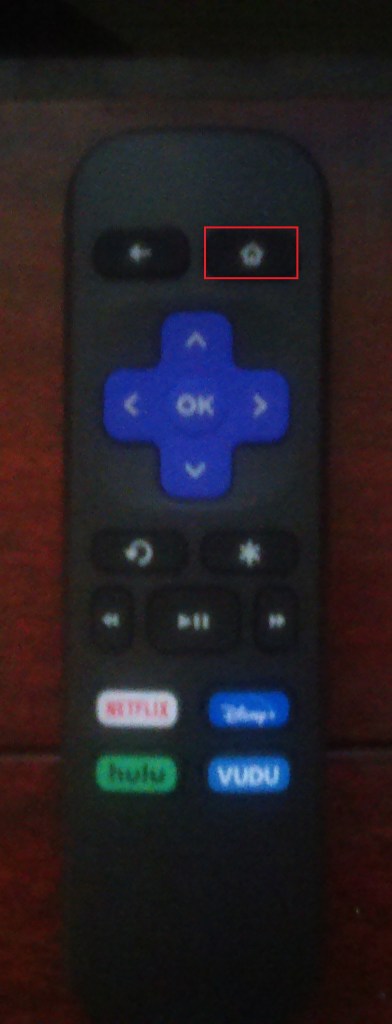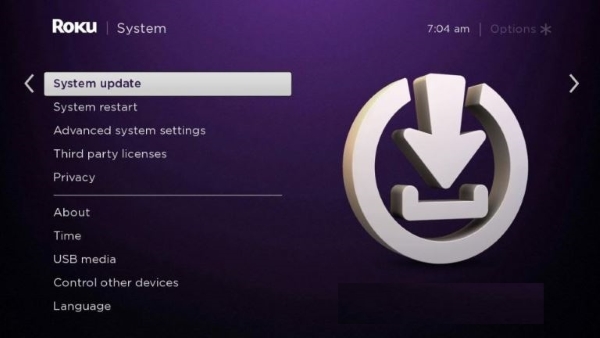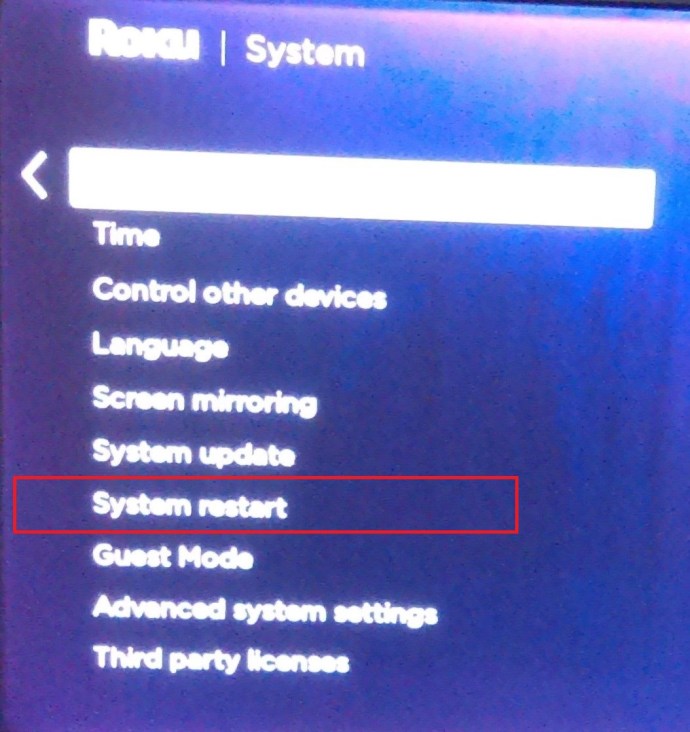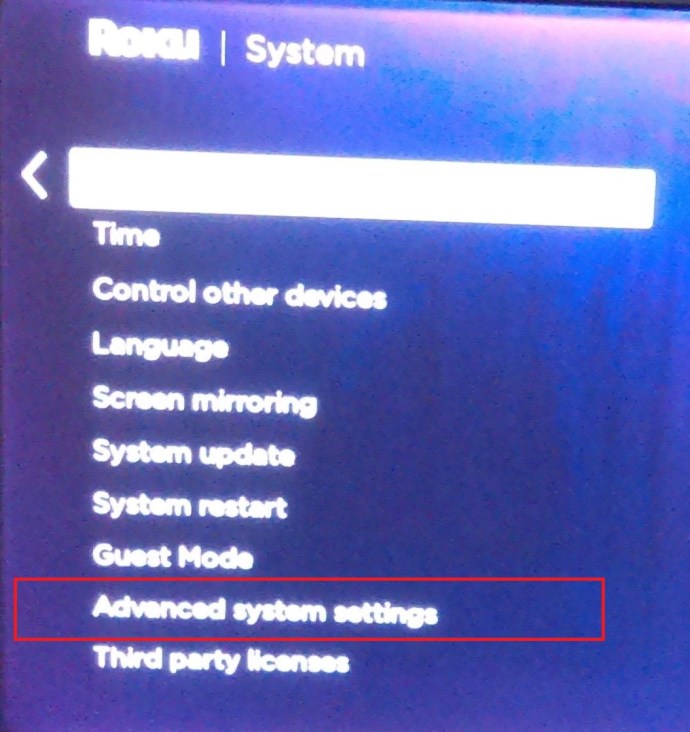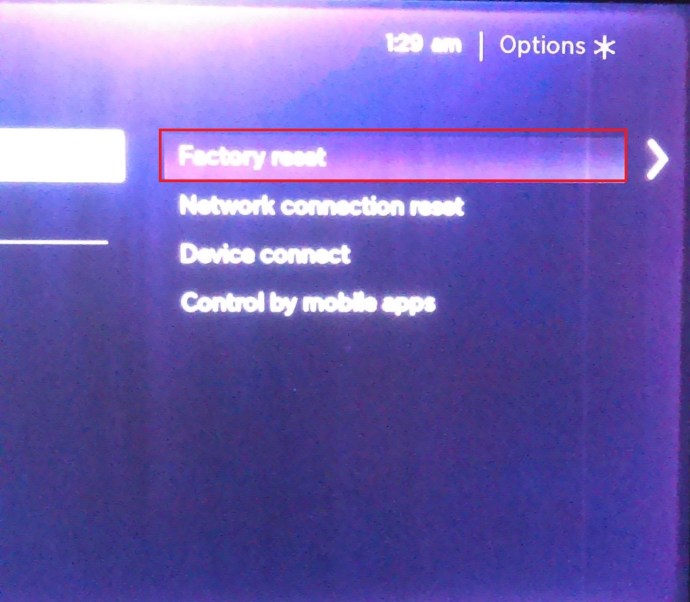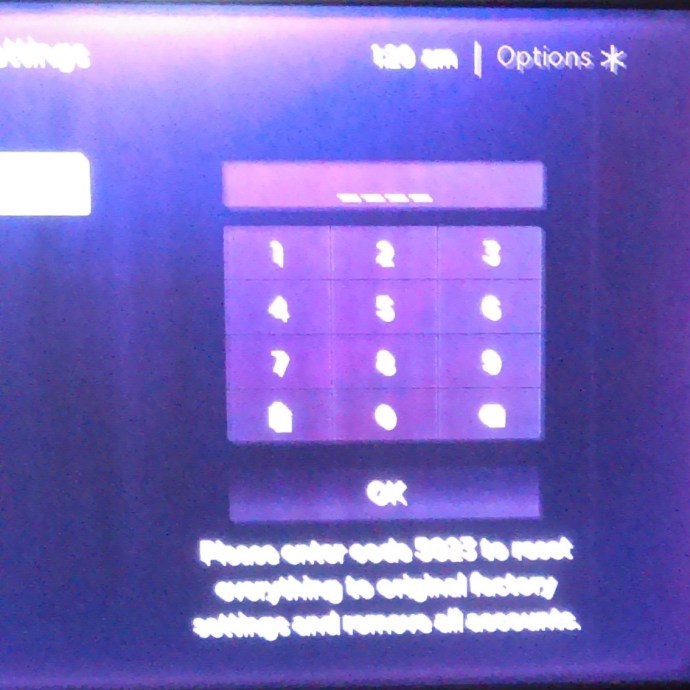En Roku-enhet är ett utmärkt föremål att äga, men ibland kraschar den, fryser eller startar om utan någon uppenbar anledning. Den kan frysa eller starta om under en streaming-session, när du surfar på kanaler eller när den är inaktiv, och den kan frysa när som helst. Den här handledningen diskuterar olika steg du kan göra för att åtgärda omstarts- och frysproblem.

Innan vi "gräver in" och upptäcker möjliga lösningar på Roku omstart eller frysningsproblem, är det viktigt att notera en teknikalitet. Roku-kanaler ÄR INTE kanaler, utan är faktiskt appar som kanske har kanaler eller inte. En app som har kanaler kan inkludera live-tv-funktionalitet, som Pluto TV och Sling. CBS News och Nick är dock tekniskt sett inte kanaler utan är appar som erbjuder on-demand eller livestreaming som du kan kalla kanaler. Okej, nu kan vi gå vidare! Här är några användbara tips för att stoppa din Roku från att starta om eller frysa.
Vad får en Roku-enhet att frysa eller starta om
Oavsett om det beror på överhettning, en dålig internetanslutning eller ett fel med enheten eller en av apparna, finns det många saker som kan få din Roku-enhet att fungera. För enkelhetens skull är det bäst att börja med den enklaste lösningen och arbeta vidare i komplexitet.
Koppla ur Roku-enheten och låt den svalna
En viktig orsak till att enheter beter sig konstigt är för mycket värme. Som med de flesta enheter nuförtiden är Roku-enheter kompakta till sin natur och kommer inte utrustade med interna fläktar; färre rörliga delar betyder mindre risk för fel. Som en konsekvens förlitar de sig istället på den naturliga processen för värmeöverföring och cirkulation, det är därför vissa delar är vända mot ett visst sätt och har kylflänsar.
- Koppla ur din Roku-enhet och låt den sitta i 2-5 minuter.
- Se till att det inte finns några hinder för avledning av värme runt din enhet, d.v.s. kontrollera att din enhet inte är för nära en vägg, TV, dator, etc.
- Anslut enheten till säkerhetskopia och låt den starta om.
Uppdatera din Roku
Du kanske redan har provat det här steget, men det kan vara värt ett nytt försök. Roku uppdateras ganska regelbundet för att lägga till funktioner eller fixa buggar. Liksom hörlurar och Nintendo Switch Pokémon-problem, kan en systemuppdatering inte bara lösa ovanstående problem utan också lägga till andra korrigeringar.
- Om det inte redan finns, välj Hem på din fjärrkontroll.
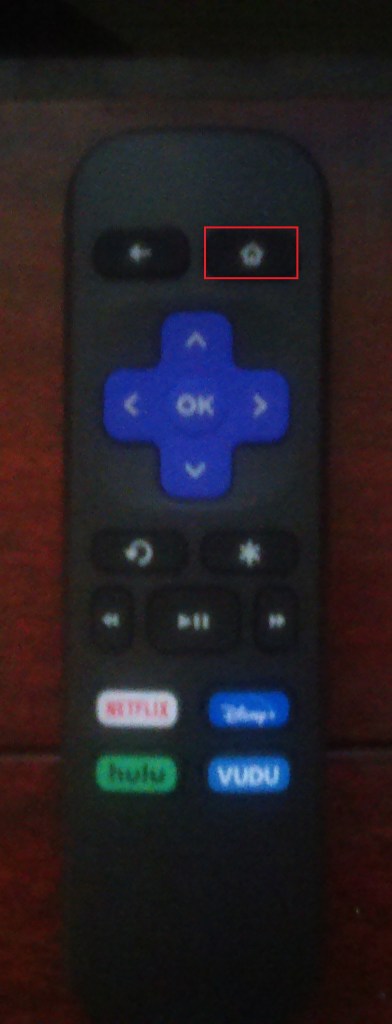
- Scrolla sedan ned och välj inställningar.

- Välj sedan Systemet från den nya sidan.

- Välj nu Systemuppdatering och välj sedan Kolla nu.
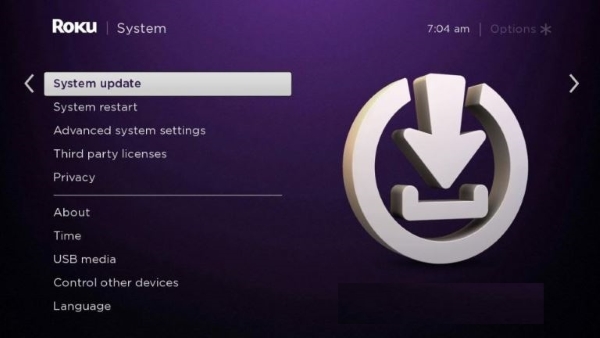
- Tillåt Roku att uppdatera om det finns en tillgänglig.
Starta om din Roku
De flesta människor tenderar att lämna Roku ansluten och i standbyläge när den inte används. Därför är det en bra idé att starta om den regelbundet. Proceduren uppdaterar alla filer och återställer minnet, vilket kan sluta frysa eller omstartsproblem.
- Återigen, navigera till inställningar menyn och välj sedan Systemet.

- Välj nu Systemstart.
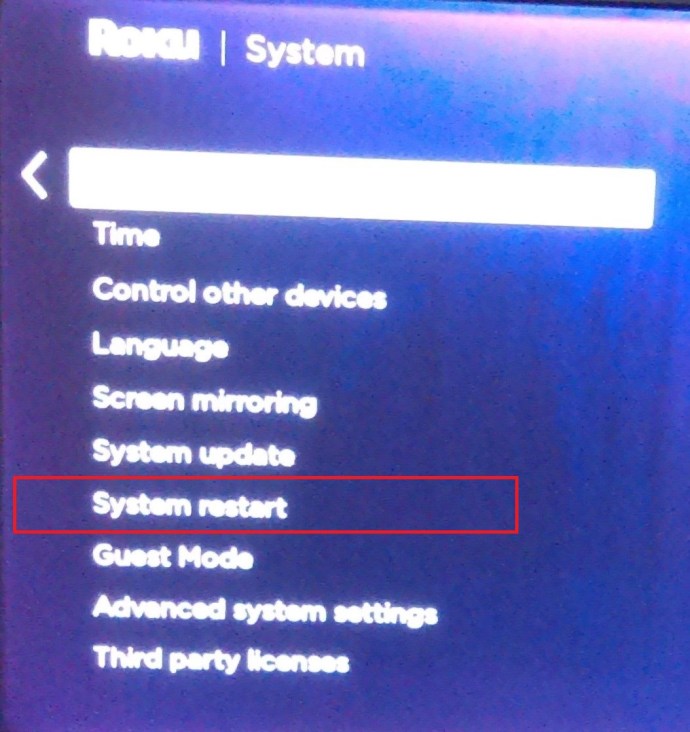
- Välj sedan Omstart.
Enbart omstartsstegen kan vara tillräckligt för att stoppa problemen du har. Det är alltid en bra idé att starta om din enhet då och då.
Ta bort hörlurarna från fjärrkontrollen
Det finns ett känt problem när hörlurar ansluts till fjärrkontrollen. En fix släpptes, men vissa användare klagar fortfarande på att Roku kommer att frysa eller starta om när de har hörlurar anslutna.
- Uppdatera din Roku.
- Koppla ur Roku i minst 30 sekunder.
- Ta bort hörlurarna från fjärrkontrollen.
- Ta ur batterierna från fjärrkontrollen och vänta cirka 30 sekunder och sätt sedan i dem igen.
- Starta om Roku.
- Kolla igen för uppdateringar.
Inaktivera din Nintendo Switch Wi-Fi
Det har varit ett känt problem med Nintendo Switch som stör vissa Roku-enheter, men bara när man spelar Pokemon Sword and Shield.
- Uppdatera din Roku.
- Koppla ur Roku.
- Stäng av Nintendo Switch eller ställ in den på Flygplansläge.
- Starta om Roku.
- Kolla igen för uppdateringar.
En uppdatering för Roku-enheter löste potentiellt Pokémon-problemen. Men många människor hävdade fortfarande att de har problem med frysning eller omstart, vilket kan uppstå på grund av ett annat problem eller på grund av att uppdateringen aldrig slutfördes framgångsrikt. Roku teknisk support rekommenderade att Roku-ägare försöker uppdatera sin enhet igen senare, ofta på kvällen, främst eftersom problemet kan orsakas av en "nära" Nintendo Switch. Så om du fortfarande lider av omstarter eller låsningar kan din Roku-enhet bara behöva få den uppdateringen.
Efter att ha provat de två stegen ovan, prova dessa andra felsökningstips för att se om de löser ditt problem.
Kontrollera om det finns ändringar
Har du gjort några konfigurationsändringar eller lagt till några nya appar (a.k.a. kanaler) sedan din Roku började frysa eller starta om? Även om det är sällsynt kan appar att lägga till stör hur andra appar körs och att ändra konfigurationen kan få Roku att krascha och starta om.
Tänk på alla ändringar du gjorde i din Roku när den började få problem. Följ dina steg igen och ångra ändringarna för att se vad som händer.
Kontrollera om det finns problem med kanalen
Fryser eller startar din Roku om på en specifik app eller kanal i appen? Är det alltid samma sak som du gör när det händer? Om det verkar kanal- eller apprelaterat, ta bort det och installera om det. Om det är ett meny- eller navigeringsproblem, ta bort vissa kanaler som du inte längre tittar på för att minska minnesfotavtrycket.
Kontrollera ditt nätverk
 Det är sällsynt men möjligt att en dålig nätverkssignal skulle få din Roku-enhet att frysa eller starta om. Om du använder Wi-Fi, kontrollera signalstyrkan på din telefon. Om andra personer i ditt hushåll använder nätverket, se till att det finns tillräckligt med bandbredd för att gå runt. Om signalstyrkan eller kvaliteten är dålig, anslut din Roku via Ethernet (om möjligt) och testa igen. Om den förblir stabil kan det vara den trådlösa signalen. Prova att byta Wi-Fi-kanal. Felaktiga Wi-Fi-signaler kan påverka data som tas emot på din Roku-enhet, vilket leder till frysning eller omstart.
Det är sällsynt men möjligt att en dålig nätverkssignal skulle få din Roku-enhet att frysa eller starta om. Om du använder Wi-Fi, kontrollera signalstyrkan på din telefon. Om andra personer i ditt hushåll använder nätverket, se till att det finns tillräckligt med bandbredd för att gå runt. Om signalstyrkan eller kvaliteten är dålig, anslut din Roku via Ethernet (om möjligt) och testa igen. Om den förblir stabil kan det vara den trådlösa signalen. Prova att byta Wi-Fi-kanal. Felaktiga Wi-Fi-signaler kan påverka data som tas emot på din Roku-enhet, vilket leder till frysning eller omstart.
Kontrollera HDMI-kabeln
De flesta Roku-enheter använder HDMI-kablar för att ansluta till din TV, så det är nästa logiska sak att kontrollera. Byt ut den mot en annan kabel och se vad som händer. Precis som det finns både fysiska och anslutningsmässiga skillnader i Ethernet- och USB-kablar, FINNS det skillnader i HDMI-kablar. HDMI-kablar går sällan fel, men eftersom det här steget bara tar några sekunder är det värt ett försök.
Fabriksåterställ din Roku
Att återställa din Roku är en sista utväg. Du kommer att förlora alla dina kanaler, dina anpassningar och allt du har gjort för att göra det till ditt eget. Men om alla föregående steg har misslyckats är det ditt enda alternativ, förutom att byta ut enheten. Ingenting är perfekt, och det finns möjlighet att du kan ha en defekt Roku-enhet.
- Välj Hem på din Roku-fjärrkontroll.
- Scrolla nu ner och välj inställningar.

- Välj sedan Systemet.

- Välj sedan Avancerade systeminställningar.
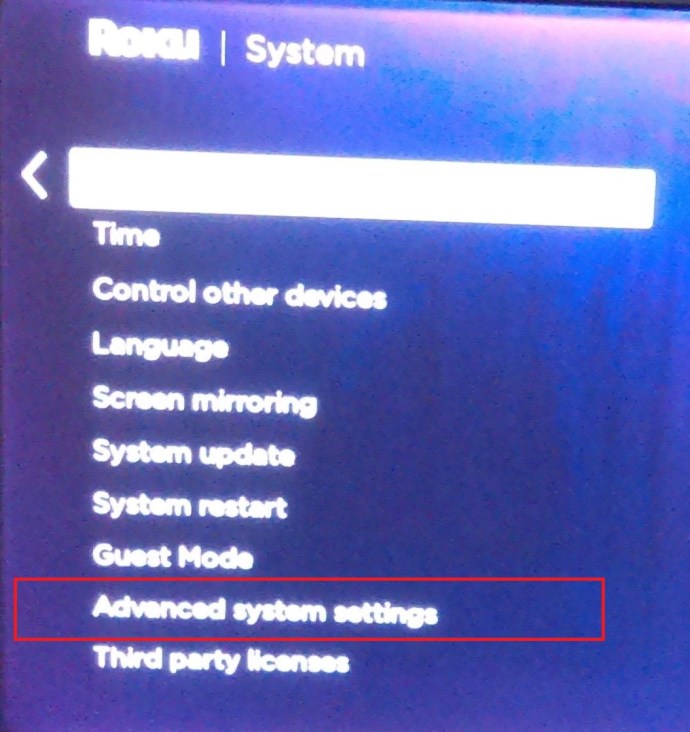
- Välj nu Fabriksåterställning.
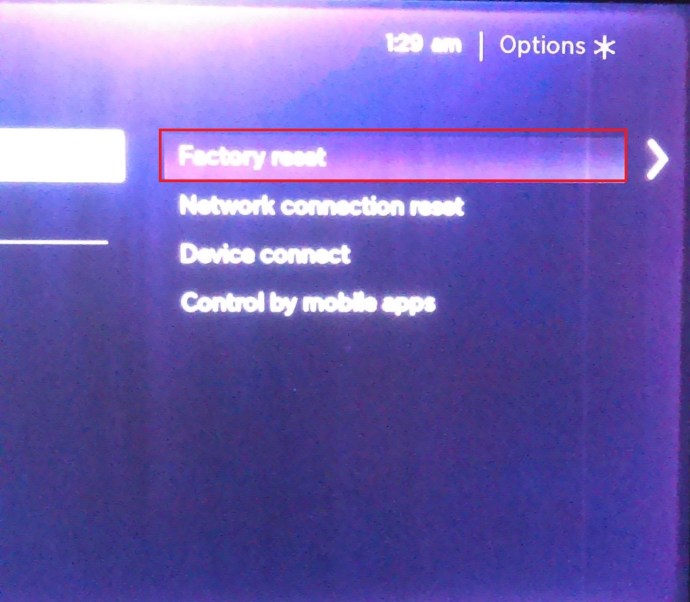
- Ange sedan koden som visas, välj OK, och bekräfta sedan ditt val om du uppmanas.
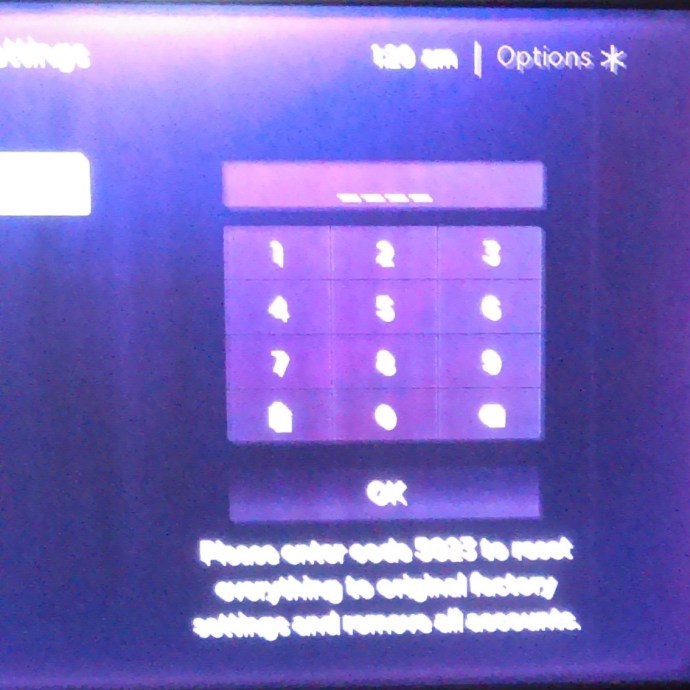
- Vänta tills Roku torkar sina konfigurationsinställningar, laddar ner nya filer och startar om sig själv
Om en fabriksåterställning inte fungerar kommer ingenting att göra det, om inte en ny, "magisk" uppdatering sker!
Roku-enhetsfelsökning
Som med de flesta enheter finns det många saker som kan orsaka problemet med att din Roku-enhet intermittent fryser och startar om. Allt du kan göra är att försöka lösa problemet en möjlig lösning i taget.
Känner du till några specifika fixar för en Roku som fortsätter att frysa eller starta om? Berätta om det nedan om du gör det!